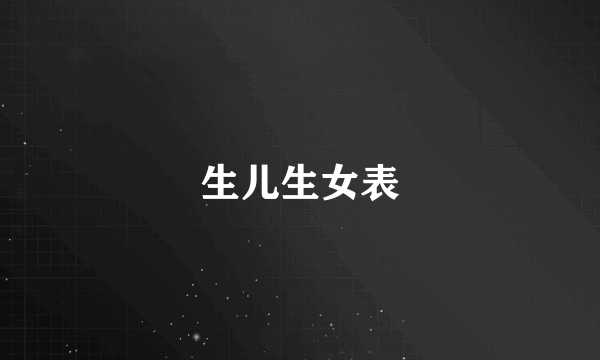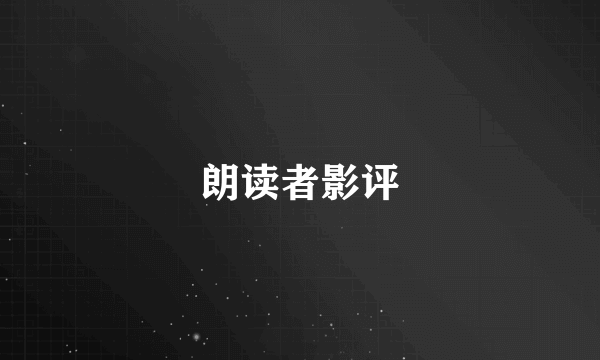输入法不见了怎么办
的有关信息介绍如下:当输入法不见了时,可以尝试以下几种方法来找回输入法:检查输入法设置:在大多数情况下,输入法并没有真正“消失”,而是被误关闭或隐藏了。首先,尝试通过系统设置检查并调整输入法设置。对于Windows系统,可以通过“控制面板”>“时钟和区域”>“语言”访问输入法设置,查看当前安装的输入法列表,确认需要的输入法是否仍在列表中。如果发现需要的输入法不在列表中,可能需要重新添加。在Windows系统中,点击“添加语言”按钮,从列表中选择你需要的语言和输入法,然后按照提示完成添加。在macOS系统中,通过“系统偏好设置”>“键盘”>“输入源”来检查和管理输入法。如果需要的输入法不在列表中,点击“+”按钮,选择需要的语言和输入法,点击“添加”。检查快捷键设置:有时候,输入法并没有消失,只是因为切换快捷键被更改或禁用了。检查并重新设置输入法切换快捷键可以快速解决问题。在Windows系统中,可以在“控制面板”>“语言”设置中找到“高级设置”,检查和修改“切换输入法”的快捷键设置。在macOS系统中,通过“系统偏好设置”>“键盘”>“快捷键”>“输入法”,检查和设置输入法的快捷键。重启或恢复输入法服务:在某些情况下,输入法服务可能因为系统错误或冲突而停止工作。重启输入法服务或相关进程可能能够解决问题。对于Windows系统,可以通过“任务管理器”找到输入法相关的进程(例如“微软输入法”),然后结束进程,并通过“服务”重新启动输入法服务。在macOS系统中,可以尝试注销用户或重启电脑,以重启所有服务和进程。重新安装或恢复默认设置:如果以上方法都无法解决问题,可以尝试卸载并重新安装输入法。在Windows系统中,打开“控制面板”,选择“卸载程序”,找到相应的输入法并卸载。然后,从官方网站重新下载并安装输入法。如果问题依旧存在,可以尝试恢复输入法到默认设置。检查语言栏设置:在任务栏中点击右键,选择“工具栏”,确保勾选了“语言栏”选项。如果没有勾选,请勾选该选项,点击确认后,输入法就会出现在任务栏中了。使用快捷键:按下"Ctrl + 空格"快捷键可以切换输入法状态,如果输入法仅仅是被隐藏了,这样可能会将其调出。检查任务栏语言栏图标:在任务栏右下角找到语言栏图标(一般是“EN”或“中”字母)。点击图标,选择需要的输入法。通过设置中的“时间和语言”:打开“设置”(Win+I快捷键),进入“时间和语言”选项。在“语言”下找到“首选语言”部分,选择所需的语言。在“首选语言”下的“选项”中添加或删除输入法。在macOS系统中通过顶部菜单栏:在屏幕右上角找到顶部菜单栏的输入法图标。点击图标,选择所需的输入法。通过系统偏好设置:打开“系统偏好设置”,进入“键盘”选项。在“输入法”标签添加或选择输入法。使用命令行工具:在Linux系统中,可以通过命令行工具安装和配置输入法,具体操作根据使用的Linux发行版而异。重启设备:有时候简单的重启就可以解决问题。检查是否启用了你想要的输入法。清除输入法数据或缓存。在“设置”中找到对应的输入法应用,选择“清除数据”或“清除缓存”。如果以上方法都不能解决问题,可以尝试卸载并重新安装输入法。为了更深入了解如何找回消失的输入法,可以观看相关视频教程: